口座開設のお願い
この記事は、当サイトでご案内しているEA運用のための、XM口座開設の手順となります。
当システムをご利用いただく上でまずはFX取引用の口座を作成して頂きます。
手順通りに進めていただき口座番号(ID)が発行されましたら
申請フォームをお送りします。
口座開設が完了しましたら、のんのLINEまで、IDをご連絡下さい。
※既にXMTradingの口座のお持ちの方は追加口座の開設をお願い致します
⇒こちらをお読みください。
新規口座の開設手順
手順①
初めてXM口座を開設する場合、必ず、各ツール指定のリンクからお進みください。
beast1⇒https://bit.ly/XMbeast
Rabbit1⇒http://bit.ly/Rabbit-01
↓こちらの動画もご参考ください。↓
手順②
リンクのコピーができましたらSafariやChromeなどのブラウザを起動しURL欄にリンクをペーストして下さい

面倒な手順ですが、時々口座の紐づけがNGとなる場合がありますので、必ずこのようにしてくださいね♪
手順③
「リアル口座の登録」画面が出たらそのまま必要事項を埋めていきます。
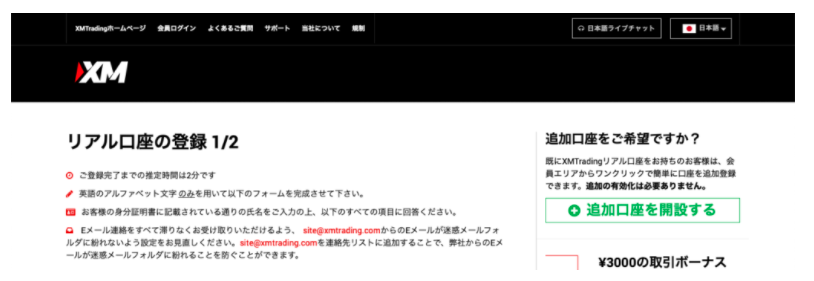

注意事項をよくお読みいただいてお進みください。
手順④
個人情報を入力します。
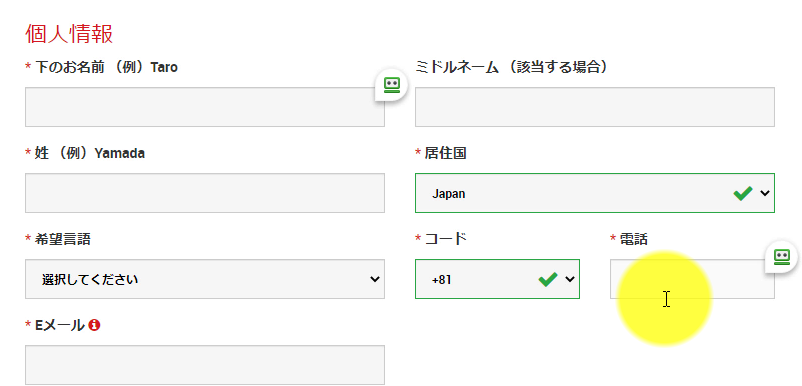
- 下のお名前 (ローマ字)
- 姓 (ローマ字)
- 居住国 (例 : Japan)
- 希望言語 (日本語)
- 電話 (頭の「0」を抜いて記入)
- Eメール (Gmailやyahoo等)
手順⑤
取引口座詳細を選択します。
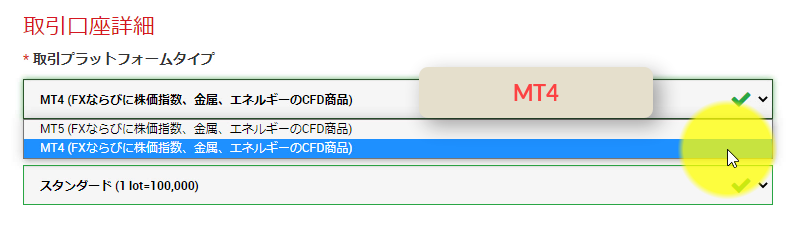
・取引プラットフォームタイプ (MT4)
・口座タイプ (スタンダード)
手順⑥
□私はニュースレターや企業ニュース、商品の最新情報を受け取ることに同意します。
にチェックを入れて
[ステップ2へ進む]を押します。
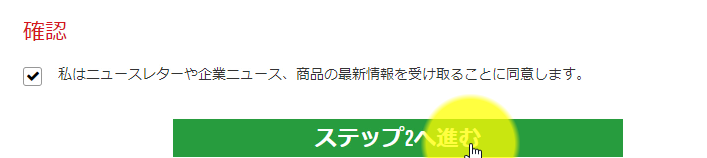
リアル口座の登録 2/2 の画面になります。
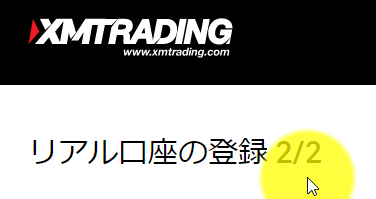
手順⑦
個人情報を入力します。
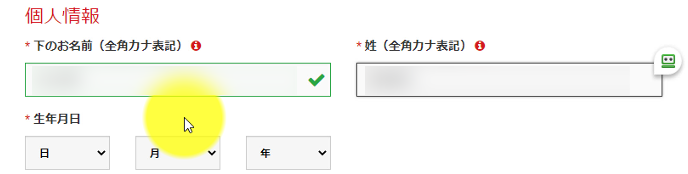
- 下のお名前 (全角カタカナ)
- 姓 (全角カタカナ)
- 生年月日 (月、日、年の順)
手順⑧
住所詳細を入力します。
※本人確認に使う身分証明書の明記と同じ住所にします。
(丁目の省略など、お気をつけください)
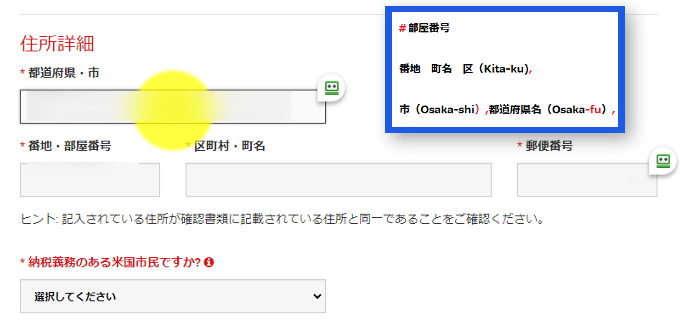
住所の英語表示は、こちらのサイトをご参考にどうぞ。

郵便番号を入れれば、簡単に変換してくれます!
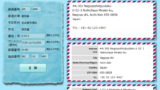
- 都道府県・市 (ローマ字)
- 番地・部屋番号 (ローマ字)
- 区町村・町名 (ローマ字)
- 郵便番号 (ハイフンを入れます)
- 納税義務のある米国市民ですか? (いいえ)
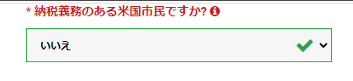
手順⑨
取引口座詳細を選択します。
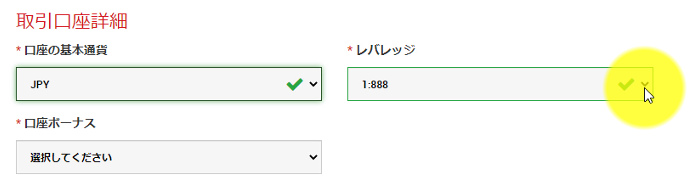
- 口座の基本通貨 (JPY)
- レバレッジ (1:888)
- 口座ボーナス
- (はい、ボーナスの受け取りを希望します。)
手順⑩
投資家情報を選択します。
- 投資額
- 取引の目的および性質
- 雇用形態
- 職種
- 学歴
- 所得総額
- 純資産
※ここは基本何を選んでも問題ありません。該当するものを選択しましょう。
手順⑪
口座パスワードを入力します。
・口座パスワード
(アルファベット大文字・小文字、数字を含む)
・パスワードの確認
確認の項目にチェックを入れ、
[リアル口座開設]を押します。
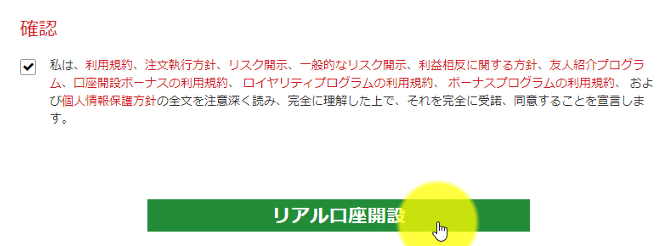

パスワードは必ずメモしておきましょう。
手順⑫
仮登録完了後メールが届きますので、本文内にある[Eメールアドレスをご確認ください]を押します。
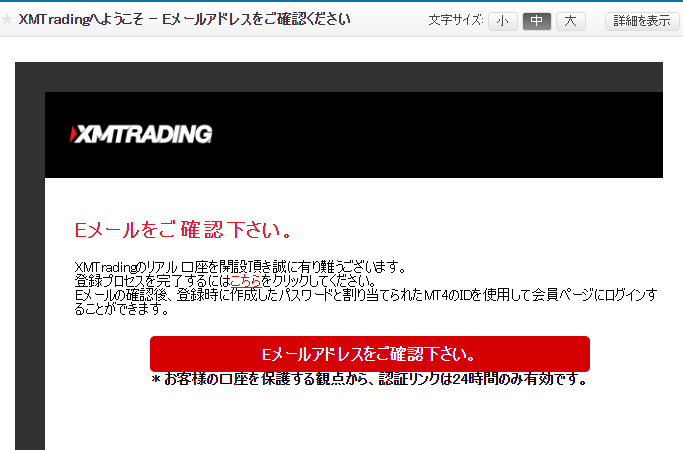
手順⑬
本登録完了後メールが届きますので、本文内にある
「MT4の口座番号(ID)」と「サーバー名」をお控え下さい。
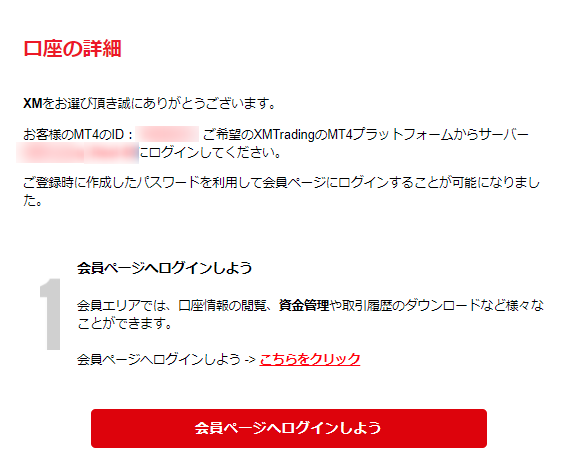
※口座番号(ID)とサーバー名は後々使用するのでお忘れないように。
ここまでお疲れ様でした!
これで新規口座の開設は終了となります。
この後口座の有効化を進めていただきFXの取引ができる状態にしましょう。
口座の有効化手順
手順①
続いて口座の有効化をします。
有効化には本人確認書類の提出が必須のため、手持ちが無ければ後日用意して進めましょう。
完了メールにあるボタンをクリックします。
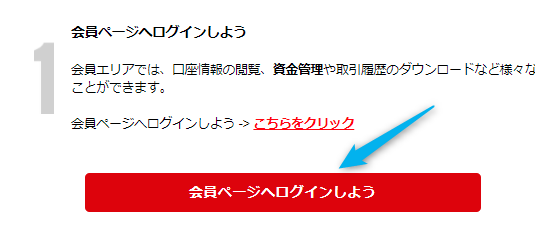

ログインページに飛びます。
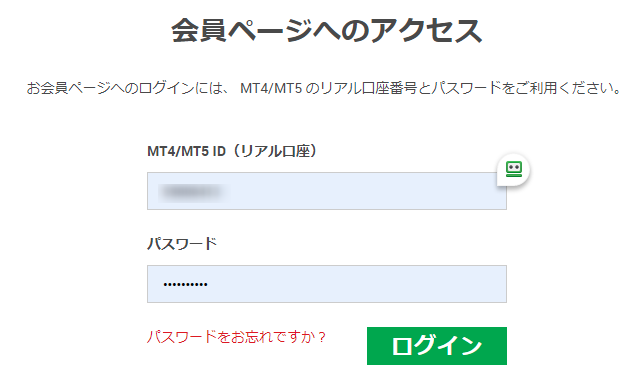
手順②
マイページにこのような注釈が表示されるので[こちらより口座を有効化する]を押下します。
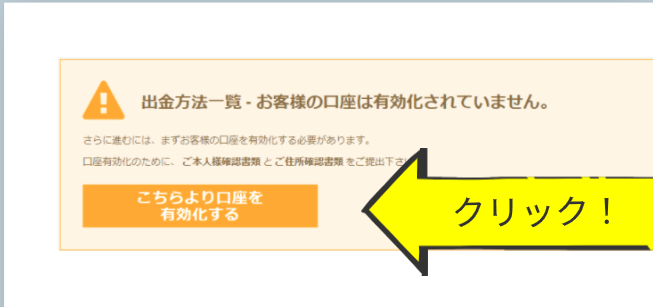
手順③
身分証明書と住所確認書をアップロードします。

事前に撮影して、パソコンにアップしておきましょう。
身分証明書
お名前、発効日or有効期限、出生地or生年月日が記載されているもの。
例)
- 運転免許書
- 有効なパスポート
- マイナンバーカード
住所確認書
登録住所が記載されているもの。
例)
- 住民票
- 公共料金の請求書
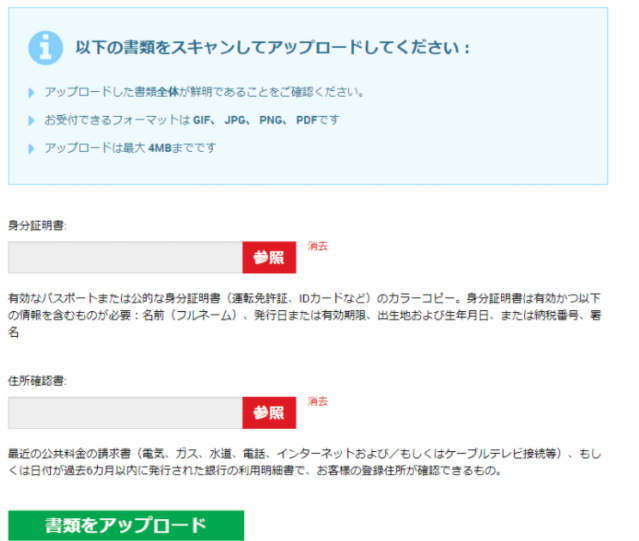
ここまでお疲れ様でした!
書類をアップロードすると審査が行われ承認されると取引ができるようになります。
書類に不備が無ければ1営業日以内には口座の有効化が完了しメールが届きます。
メールは迷惑メールフォルダーに入ることもあるので小まめに確認しましょう。
申請フォームをお送りいたします。
申請フォームを受け取ったあとは
必要事項、紹介者名に「のん0130」と記載の上、送信してください。
問題がなければ、4営業日以内に、ツールの配布があります。
事務局からのコミュニティーの招待をお受け下さい!
コミニティでは、サポーターとビースト参加者が情報交換を行っています。
ツールの設定方法や、不具合などの質問はこちらへお願いいたします。
ツールの受け取りまでお待ちください。
承認作業がありますので、4日ほどかかります。
届かない、設置の有料サービスを依頼する、などは、「EAサポートline事務局」へお問い合わせください。
EAサポートline事務局 https://lin.ee/EnZzE2v
設置にあたっての準備
ビーストは、MT4にインストールします。
インストール方法などは、ツール受け取りの際に案内があります。
自宅のパソコンか、VPS(仮想サーバー)に設置します。
※ほとんどの方がVPSをご利用されています。
VPSについては、こちらをご覧ください。


同じXM口座であっても、ツールが違う場合は、別口座、別MT4での稼働となりますので、ご注意ください。
番外編 特典の受け取り方
特典を受け取りたい方は、稼働確認ができるキャプチャを添付の上、「特典希望」と、EAサポートline事務局までお送りください。
のんのオリジナル特典をご希望の方は、のんまでご連絡ください。
特典については、こちらをご覧ください。

追加口座の開設手順
手順①
- 必ずブラウザはchromeを利用して下さい。
- クッキーを削除してください。
- ご自身のXM口座に通常通りログインしてください。
- その上で新規タブを開いて、そのアドレスバーに以下のリンクをコピーして貼り付けます。
- 「追加口座を開設する」からお進みください。
口座開設リンク
beast1⇒https://bit.ly/XMbeast
Rabbit1⇒http://bit.ly/Rabbit-01
追加口座を開設する場合まずはこちらのリンクをコピーして下さい。
海外在住の方はこちら↓
http://bit.ly/XMBeast-01
※上記リンクを使用せず口座開設をされた場合、紐付けが出来ない為システムを受け取れません。
手順②
リンクのコピーができましたらSafariやChromeなどのブラウザを起動しURL欄にリンクをペーストして下さい。
手順③
「リアル口座の登録」画面が出たら右側の[追加口座を開設する]を押下します。
手順④<
「会員ページへのアクセス」画面が出たらマイページにそのままログインします。
手順⑤
「リアル口座の登録」画面が出たらそのまま必要事項を埋めていきます。
手順⑥
取引口座詳細を選択します。
- 取引プラットフォームタイプ (MT4)
- 口座タイプ (スタンダード)
- 口座の基本通貨 (JPY)
- レバレッジ (1:888)
- 口座ボーナス(はい、ボーナスの受け取りを希望します。)
手順⑦
パスワードを設定し終わったら[リアル口座開設]を押下します。
ここまでお疲れ様でした!
これで追加口座の開設は終了となります。
